问:我的是Win8系统,系统出现了问题,不重装有什么方便的办法能够将系统恢复到没出问题的状态?难道我只能重装了吗,有什么特别方便的方法能解决吗?
答:其实从XP时代走出来之后,许多朋友对XP时间方便好用的一键还原精灵念念不忘。实际上进入到Win7、Win8时代你真的没有必要再留恋一键还原精灵软件了,因为Win7、Win8都集成了还原功能,只是还有很大一部分用户并不知道这个功能的存在,也从来没用过,实在有些可惜。
Win7中的还原到指定时间点:
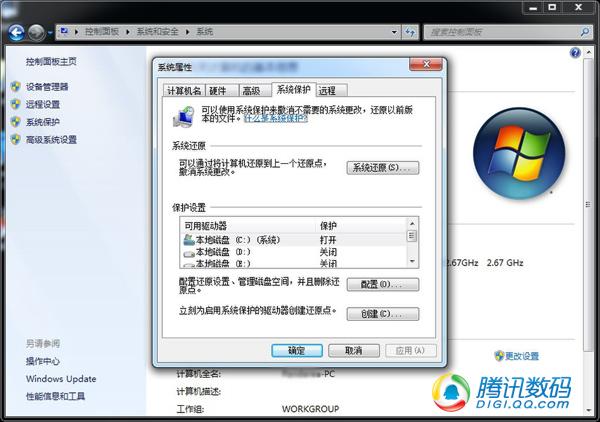
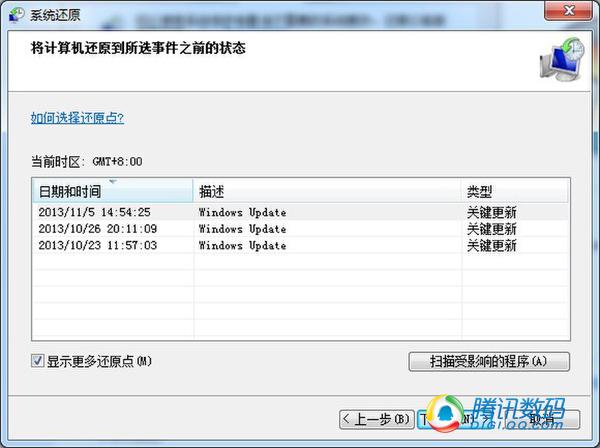
通过打开系统保护选项,我们就可以轻松的找到系统还原的功能所在,点击系统还原按钮,会继续弹出新的窗口,提示是否还原,选择下一步进入到还原点的选择。如果显示窗口中的还原点数量不能满足你的使用需求,那么可以通过打开显示更多还原点来打开更多的选择。在选定所需要还原的还原时间之后,选择下一步,只需等待10分钟左右就可以完成还原了,还是非常方便的。
Win8中的还原到指定时间点:
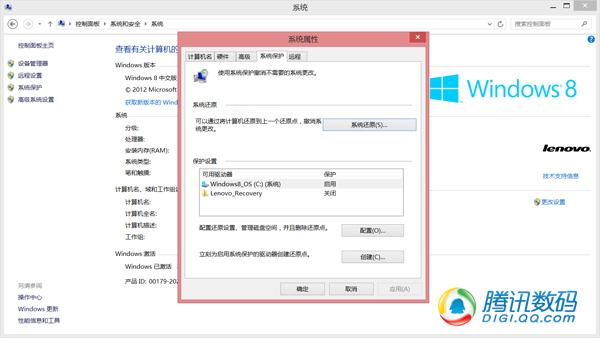
与Win7基本一样的操作步骤,只是界面的设计略有不同。位置同样被设计在系统保护中的系统还原里。
Win8自带系统恢复功能:
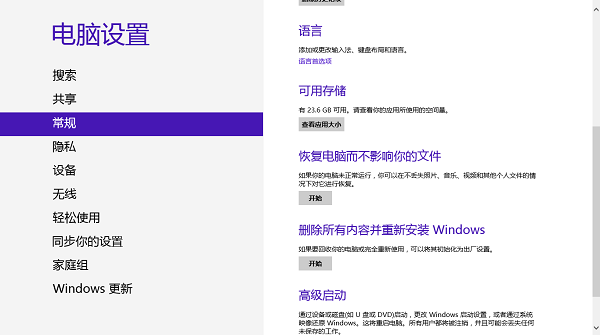
相比Win7,Win8在帮助用户恢复系统方面又做出了一些努力。Win8除了集成了之前介绍的时间点还原之外,还带有保留文件恢复系统和完全恢复系统的功能,Win8用户使用这个功能同样可以实现对系统的修复和还原。
具体操作分为两种,一种是用户可以在不关机的情况下直接在系统中进行还原操作。在磁贴界面下点选“电脑设置”选项,在常规一栏下,有恢复电脑而不影响你的文件和删除所有内容并重新安装Windows两个分支功能,用户可以根据自己的需求来选择两个功能哪个更适合你还原的目的。
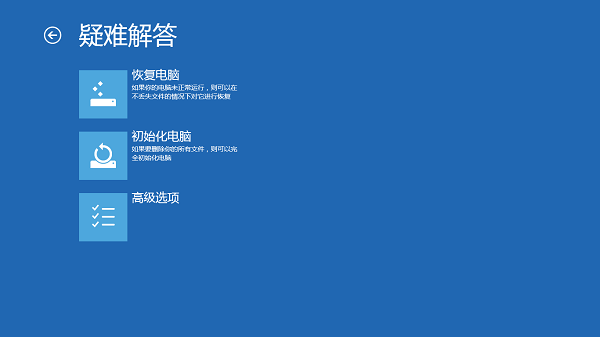
另外一种是用户在关闭电脑的情况下,重新启动电脑,在启动过程中按组合键Shift+F8,进入到恢复选单,后续用户根据自己的使用情况来选择,进行恢复操作,然后稍加等待就可以完成了。
如果你能够熟练的掌握Win7、Win8的这些功能,你就再也无需担心电脑系统出现崩溃、Bug、IE主页被篡改、不良插件的破坏、甚至是病毒引起的系统损坏这些问题了,因为你可以从此随心所欲的将电脑的记忆删除,回到你希望它回到的状态去,方便程度不言而喻。